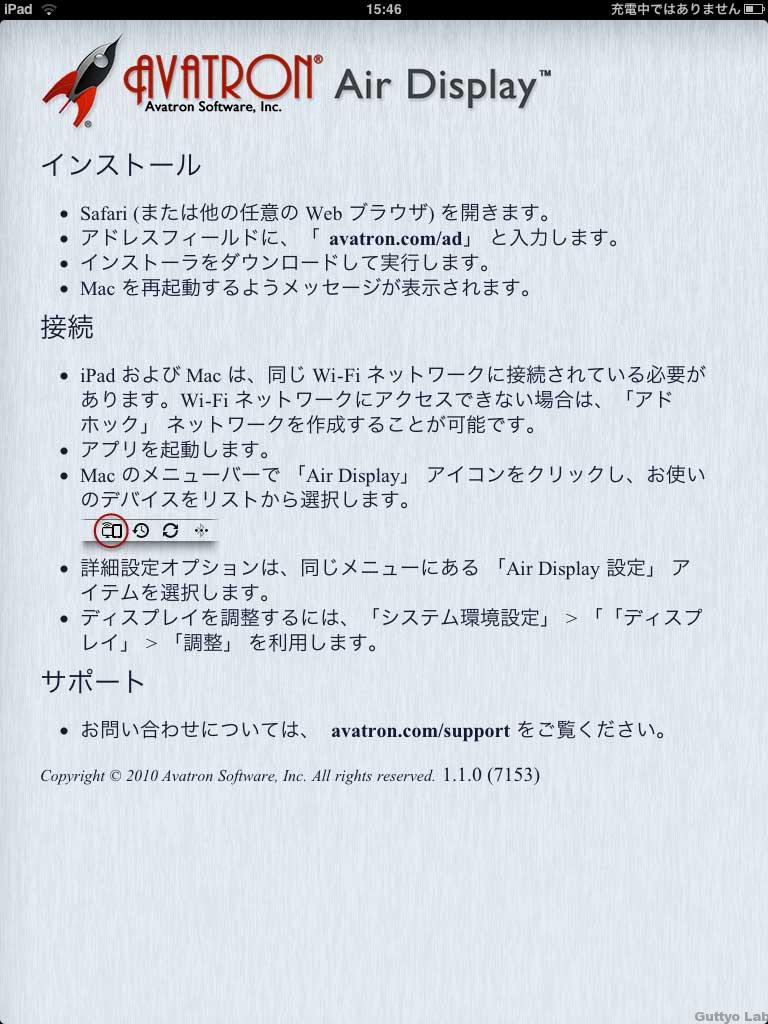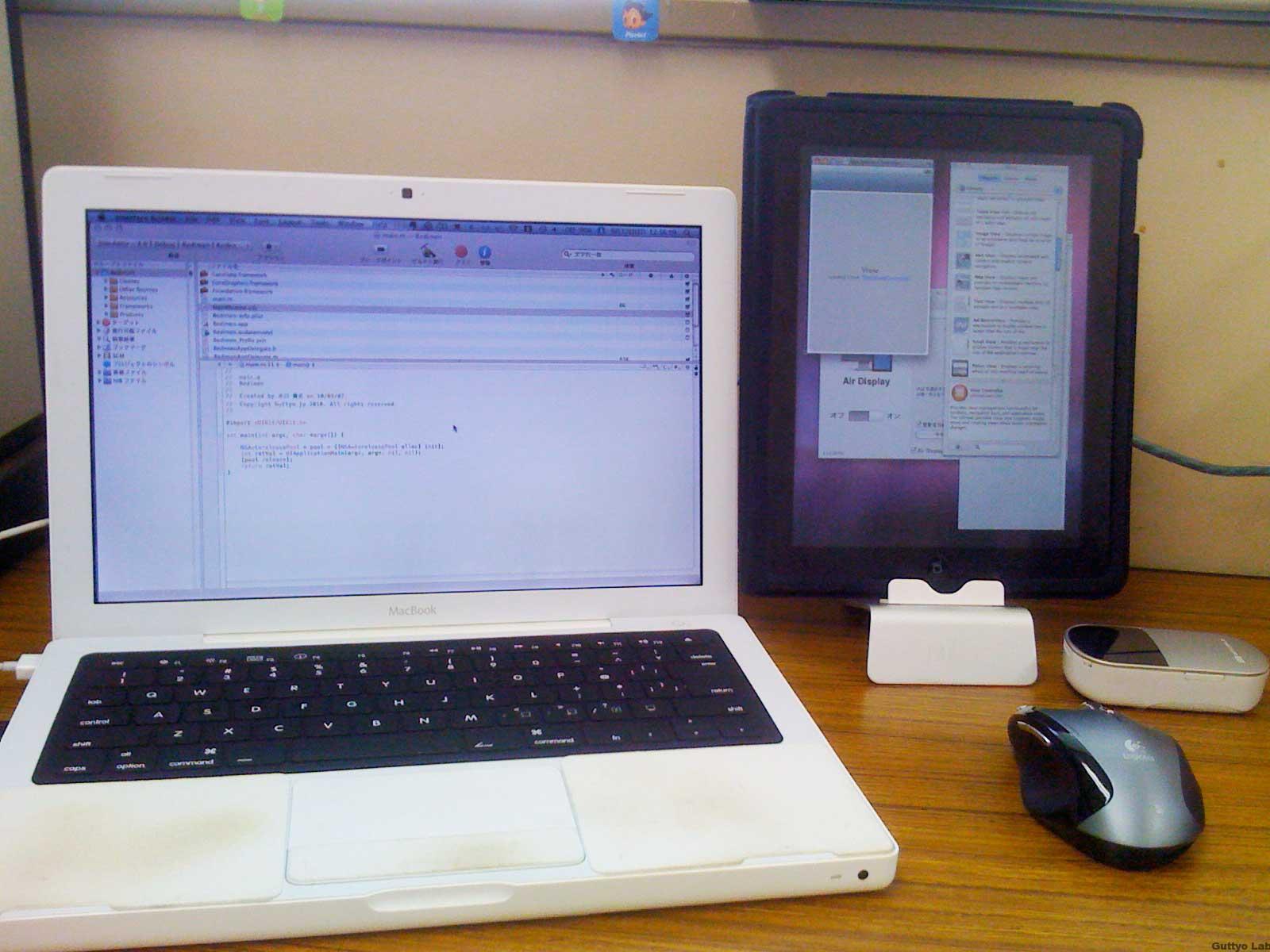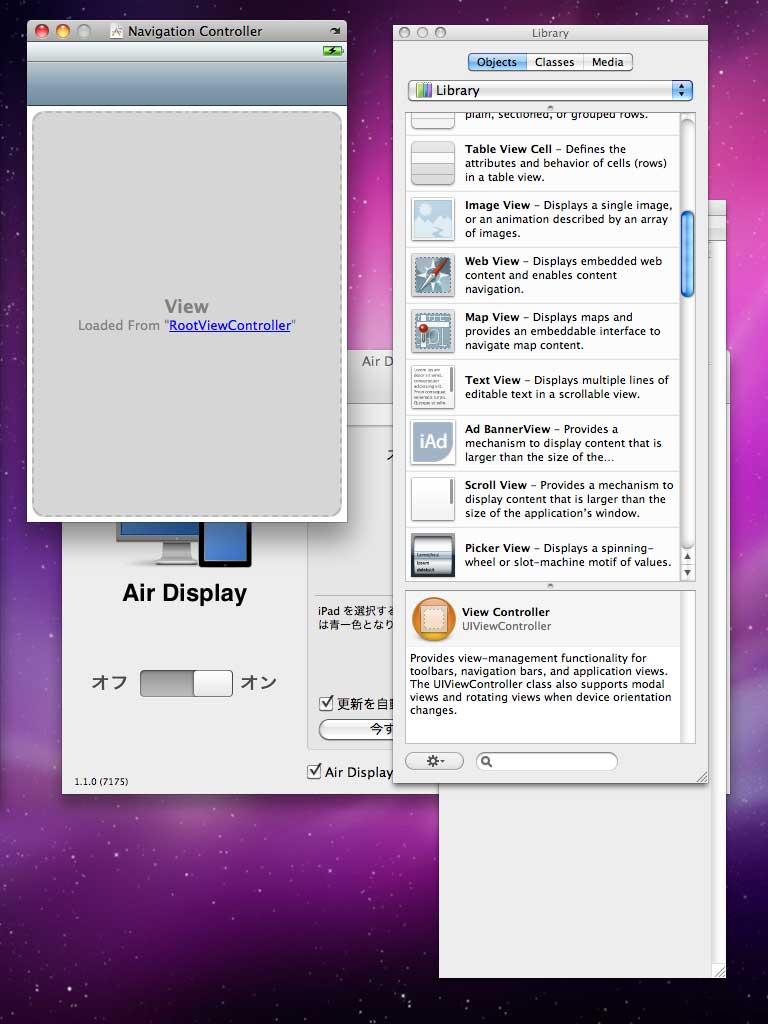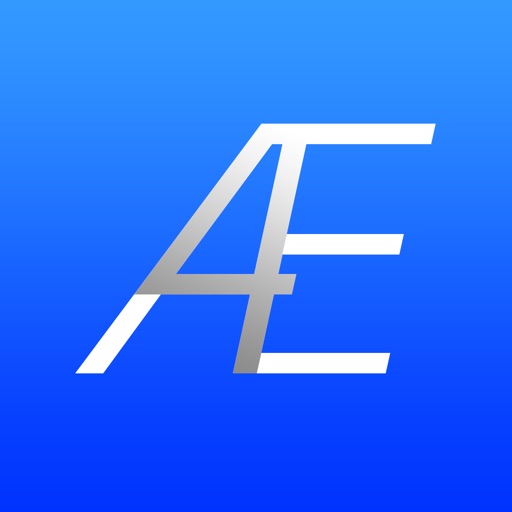同一Wifi環境のMac/WindowsのディスプレイをiPadで表示(ミラーもしくは拡張)させる事ができるAirDisplayを使ってみた。
[ad#Adsense_blog.guttyo.jp_Post_bottom_468_60_banner]・¥1,200
・カテゴリ:ユーティリティ
・更新:2010/10/05
・バージョン: 1.2
・サイズ:2.5MB
結論:これは便利。
同一無線LANないのMacもしくはWindows(こちらはベータ)のセカンドディスプレイとして、iPadおよびiPhoneを使うことが出来る。
こんな感じに。(Pocket WiFi使用)
(パームレストが汚くてすみません^^;定期的な貼替サボってます)
縦表示なので768×1024での表示です。内部に表示されているウィンドウを動かすと図のようにモアレが生じますが、0.5秒ほどで解消されるのでテキスト編集には全く問題なく使えます。
iPadの中でiPhoneアプリも作れちゃいます。
使い方はMac/WindowsでAvatron SoftWareからAir Display Support Softwareをダウンロードし、インストール。
・iPadでAir Displayを起動。
・Mac/WindowsでAir Displayをオンにし、デバイス(iPad)を選択。
これだけ。
ケーブル、無線LANに関する設定等は全く必要ありません。(※ただし、無線LANの機能として、無線LAN内に存在するPC同士の接続を無効にする機能(プライバシーセレクタ)は切っておかないと使えません)。
Air Displayは通常のモニタと同様に「ディスプレイ設定」の「調整」画面を使用して、デバイスと他の画面との相対的な位置を決めることができます。
動画の閲覧にはフレームレートが低いため、ちと厳しいものがありますが、写真の閲覧、テキスト編集には全く問題ありません。画面の小さい11インチや13インチのMacbookユーザーの皆様、¥1,200と若干高い部類ですが、これはオススメですよ〜。
[ad#Adsense_blog.guttyo.jp_Post_bottom]